अपने Android डिवाइस पर डेवलपर विकल्पों को सक्षम और अक्षम कैसे करें
Android टिप्स और ट्रिक्स / / August 05, 2021
एंड्रॉइड एक महान ऑपरेटिंग सिस्टम है जो उपयोगकर्ता को अपने डिवाइस को उस तरह से ट्विस्ट करने की अनुमति देता है जिस तरह से वे चाहते हैं। हालाँकि कुछ सावधानियां हैं जिन्हें आपको अपने स्मार्टफोन को ट्विक करने से पहले ध्यान रखना होगा, जब यह सही ढंग से किया जाता है तो यह नई सुविधाओं और संवर्द्धन की दुनिया को खोलता है। हमने बहुत सारे मॉड और मॉड्यूल देखे हैं जो डिवाइस की उत्पादकता को बढ़ाते हैं। लेकिन, सेटिंग्स विकल्प के तहत एक छुपा या बल्कि एक गुप्त मेनू है जिसे 'डेवलपर विकल्प' कहा जाता है उपयोगकर्ता को बहुत सारी हार्डकोर सेटिंग्स और ट्विक्स की अनुमति देता है जो इसके लिए अतिरिक्त सुविधाएँ प्रदान करता है डिवाइस।
हालांकि, जैसा कि नाम से पता चलता है, यह उन उपयोगकर्ताओं के लिए है जो अच्छी तरह से जानते हैं कि वे एक गलत टॉगल के रूप में काम कर रहे हैं, जिससे उनके एंड्रॉइड डिवाइस को नुकसान हो सकता है। और इस पोस्ट में, हम आपको अपने एंड्रॉइड डिवाइस पर डेवलपर विकल्पों को सक्षम और अक्षम करने के बारे में मार्गदर्शन करेंगे। डेवलपर विकल्पों में सभी सेटिंग्स डेवलपर्स के लिए नहीं हैं, इसके बजाय, कुछ सेटिंग्स हैं जैसे बंद करना आपके डिवाइस को गति देने के लिए एनिमेशन, आपके GPS स्थान को बंद करना, या USB डीबगिंग को चालू करना, आदि जो औसत उपयोगकर्ताओं के लिए है भी। कहा जा रहा है के साथ, हम इस छिपे हुए विकल्प के बारे में अधिक जानने के लिए सीधे लेख में कूदते हैं:

विषय - सूची
- 1 डेवलपर विकल्प: लाभ
-
2 अपने Android डिवाइस पर डेवलपर विकल्पों को सक्षम और अक्षम कैसे करें
- 2.1 डेवलपर विकल्प सक्षम करें
- 2.2 डेवलपर विकल्प अक्षम करें
डेवलपर विकल्प: लाभ
इससे पहले कि हम आपके Android उपकरणों पर डेवलपर विकल्पों को अक्षम या सक्षम करने की प्रक्रिया आगे बढ़ें, हमें बताएं पहले औसत उपयोगकर्ता के लिए इस छिपे हुए विकल्प के लाभों की तरह कुछ बुनियादी बातों को समझें डेवलपर। तो, अधिकारी के अनुसार गूगल वेबसाइट, नीचे मुख्य विकल्प और उनके लाभों की सूची दी गई है जो आपको डेवलपर विकल्प मेनू के तहत मिलेंगे।
- स्मृति: (एंड्रॉइड 8.0 और उच्चतर पर) मेमोरी मेमोरी आँकड़े, जैसे कि औसत मेमोरी उपयोग, मेमोरी प्रदर्शन, कुल उपलब्ध मेमोरी, उपयोग की गई औसत मेमोरी, कितनी मुक्त मेमोरी उपलब्ध है, और कितनी मेमोरी का उपयोग किया जा रहा है क्षुधा।
- सिस्टम UI डेमो मोड: एक सामान्य, प्रीसेट नोटिफिकेशन बार प्रदर्शित करके साफ स्क्रीनशॉट लेना आसान बनाता है जो सूचना या कम बैटरी चेतावनी नहीं दिखाता है। सक्षम करें डेमो मोड आपको एडीबी डेमो मोड कमांड का उपयोग करके स्थिति पट्टी की उपस्थिति को बदलने की अनुमति देता है। या आप सूचनाओं को छिपाने और एक पूर्व निर्धारित स्थिति पट्टी प्रदर्शित करने के लिए शो डेमो मोड का उपयोग कर सकते हैं।
- डेस्कटॉप बैकअप पासवर्ड: बैकअप पासवर्ड सेट करता है ताकि आप ADB कमांड का उपयोग कर सकें और पासवर्ड सुरक्षा के तहत डिवाइस ऐप्स और डेटा को पुनर्स्थापित कर सकें।
-
जागते रहो: हर बार जब आप इसे प्लग इन करते हैं, तो रहने के लिए आपकी स्क्रीन सेट करती है।

- यूएसबी डिबगिंग: डिबगिंग विकल्प ऑन-डिवाइस डिबगिंग को कॉन्फ़िगर करने और डिवाइस और आपके विकास कंप्यूटर के बीच संचार स्थापित करने के तरीके प्रदान करते हैं।
- मॉक लोकेशन ऐप चुनें: यह परीक्षण करने के लिए कि क्या आपका ऐप अन्य स्थानों पर समान व्यवहार करता है, डिवाइस के GPS स्थान को नकली करने के लिए इस विकल्प का उपयोग करें। इस विकल्प का उपयोग करने के लिए, GPS मॉक लोकेशन ऐप डाउनलोड और इंस्टॉल करें।
- USB कॉन्फ़िगरेशन चुनें: यह निर्दिष्ट करने के लिए कि आप कंप्यूटर को डिवाइस की पहचान कैसे करना चाहते हैं। आप केवल चार्ज करने के लिए उपकरणों को कॉन्फ़िगर कर सकते हैं, फ़ाइलों (एमटीपी) को स्थानांतरित करने के लिए, चित्रों (पीटीपी) को स्थानांतरित करने के लिए, पीसी (आरएनडीआईएस) पर अपने मोबाइल इंटरनेट का उपयोग करने के लिए, या ऑडियो या मिडी फ़ाइलों को स्थानांतरित करने के लिए।
-
ब्लूटूथ AVRCP संस्करण: वह प्रोफ़ाइल संस्करण चुनें, जिसका उपयोग आप ब्लूटूथ ए / वी के सभी उपकरणों को नियंत्रित करने के लिए करना चाहते हैं, जिनके लिए आपके डिवाइस की पहुंच है। इसके अतिरिक्त, डिवाइस पर ऑडियो प्लेबैक को ठीक करने के लिए, निम्न विकल्पों को टैप और सेट करें:
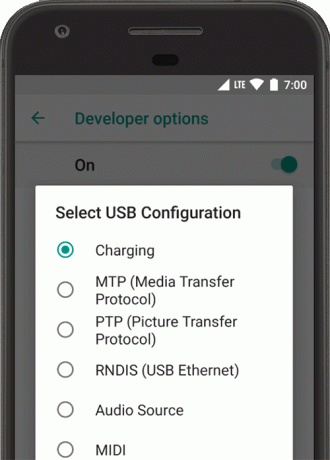
- ब्लूटूथ ऑडियो कोडेक: निम्न कोडेक्स में से एक का चयन करके अपने उपकरणों की ध्वनि की गुणवत्ता (कोडेक) को समायोजित करें:
- SBC: ब्लूटूथ ऑडियो आउटपुट डिवाइस जैसे कि हेडफोन और स्पीकर में डेटा ट्रांसफर करें।
- AAC: एमपी 3 की तुलना में वायर्ड उपकरणों से बेहतर ध्वनि की गुणवत्ता समान बिट दरों पर।
- aptX: उच्च गुणवत्ता वाले स्मार्टफ़ोन, स्पीकर, साउंडबार, हेडफ़ोन और टैबलेट में एक शुद्ध वायरलेस ध्वनि।
- aptX HD: ब्लूटूथ डिवाइस के लिए उच्च-रिज़ॉल्यूशन स्ट्रीमिंग।
- LDAC: वायरलेस कनेक्शन पर उच्च-गुणवत्ता वाला संगीत सुनें।
- वैकल्पिक कॉडेक और अक्षम वैकल्पिक कॉडेक सक्षम करें: यदि आपके पास अतिरिक्त कोडेक कार्यान्वयन स्थापित हैं, तो उन्हें सक्षम और अक्षम करने के लिए इन विकल्पों का उपयोग करें।
- ब्लूटूथ ऑडियो कोडेक: निम्न कोडेक्स में से एक का चयन करके अपने उपकरणों की ध्वनि की गुणवत्ता (कोडेक) को समायोजित करें:
- ब्लूटूथ ऑडियो नमूना रेंज: एक ऑडियो कोडेक नमूना दर का चयन करके प्रति सेकंड ऑडियो नमूनों की संख्या को समायोजित करें। उच्च नमूना दर अधिक संसाधनों का उपयोग करते हैं।
- प्रति नमूना ब्लूटूथ ऑडियो बिट्स: प्रत्येक ऑडियो नमूने में सूचना के बिट्स की संख्या निर्धारित करें। उच्च बिट दर के साथ, ध्वनि बेहतर है लेकिन नमूना फ़ाइल बड़ी है।
- ब्लूटूथ ऑडियो चैनल मोड: मोनो या स्टीरियो का चयन करें।
- ब्लूटूथ ऑडियो LDAC कोडेक: ऑडियो गुणवत्ता, संतुलन ऑडियो और कनेक्शन गुणवत्ता बढ़ाने, कनेक्शन गुणवत्ता बढ़ाने या ऑडियो और कनेक्शन गुणवत्ता को संतुलित करने के लिए अनुकूली बिटरेट का उपयोग करने के लिए ध्वनि का अनुकूलन करें।
- सेलुलर हैंडओवर के लिए आक्रामक वाई-फाई: सिग्नल कम होने पर, यह सेलुलर नेटवर्क को डेटा कनेक्शन सौंपने में वाई-फाई को अधिक कुशल बनाता है।
- नल दिखाएं: स्क्रीन को छूने पर नल प्रदर्शित करें। आपकी उंगली या स्टाइलस के नीचे एक चक्र दिखाई देता है और स्क्रीन पर घूमते समय आपका अनुसरण करता है।
- सूचक स्थान: क्रॉस-हेयर के साथ डिवाइस पर पॉइंटर (टैप) स्थान दिखाने के लिए।
- विंडो एनीमेशन स्केल: विंडो एनीमेशन प्लेबैक गति सेट करता है ताकि आप अलग-अलग गति से इसके प्रदर्शन की जांच कर सकें। निचले पैमाने पर तेज़ गति होती है।
- संक्रमण एनीमेशन पैमाना: संक्रमण एनीमेशन प्लेबैक गति सेट करता है ताकि आप अलग-अलग गति से इसके प्रदर्शन की जांच कर सकें। निचले पैमाने पर तेज़ गति होती है।
- द्वितीयक प्रदर्शनों का अनुकरण करें: डिवाइस पर ओवरले के रूप में एक द्वितीयक डिस्प्ले बनाता है। प्रस्तुति के साथ अतिरिक्त डिस्प्ले का समर्थन करते समय यह उपयोगी है।
- फोर्स 4x MSAA: मल्टी-एंड गेम्स और एप्लिकेशन को तेज करने के लिए ओपन जीएल ईएस 2.0 में एंटी-अलियासिंग (एमएसएए) को सक्षम करता है।
- HW ओवरले अक्षम करें: हार्डवेयर ओवरले का उपयोग प्रत्येक एप्लिकेशन को सक्षम करता है जो स्क्रीन पर कुछ दिखाता है जो कम प्रसंस्करण शक्ति का उपयोग करता है। ओवरले के बिना, एक ऐप वीडियो मेमोरी को साझा करता है और एक उचित छवि प्रदान करने के लिए लगातार टकराव और क्लिपिंग की जांच करता है। जाँच में बहुत अधिक प्रसंस्करण शक्ति का उपयोग होता है।
- USB ऑडियो रूटिंग अक्षम करें: USB पोर्ट के माध्यम से कंप्यूटर से जुड़े बाहरी ऑडियो उपकरणों के लिए स्वचालित रूटिंग को अक्षम करना।
- निगरानी: निगरानी विकल्प ऐप प्रदर्शन के बारे में दृश्य जानकारी प्रदान करते हैं, जैसे कि लंबे धागे और GPU संचालन।
- पृष्ठभूमि प्रक्रिया की सीमा एक बार में पृष्ठभूमि में चलने वाली प्रक्रियाओं की संख्या निर्धारित करने के लिए।
- बाहरी पर एप्लिकेशन को अनुमति दें बल: यह विकल्प आपको किसी भी एप्लिकेशन को बाहरी मेमोरी में स्थापित करने के लिए योग्य बनाता है यदि आप अपनी आंतरिक मेमोरी में अंतरिक्ष से बाहर भागते हैं।
- परिवर्तनशील होने के लिए बल गतिविधियाँ: इससे एप्लिकेशन को स्प्लिट मोड में चलने की अनुमति मिलती है।
अपने Android डिवाइस पर डेवलपर विकल्पों को सक्षम और अक्षम कैसे करें
डेवलपर विकल्प सक्षम करें
सेवा सक्षम करें डेवलपर विकल्प अपने डिवाइस पर निम्न चरणों का पालन करें:
- के पास जाओ समायोजन अपने Android डिवाइस का मेनू।
- फिर नीचे स्क्रॉल करें और जाएं के बारे में।
- अब आपको सिर करने की जरूरत है सॉफ्टवेयर जानकारी >> अधिक।
- यहां पर टैप करें निर्माण संख्या 7-8 जब तक आप एक संदेश नहीं देखते हैं "अब आप एक डेवलपर हैं".

आप नीचे दिए गए वीडियो को किसी भी Android डिवाइस पर डेवलपर विकल्प को सक्षम करने के तरीके पर देख सकते हैं। (ध्यान दें कि हमने इस उद्देश्य के लिए गैलेक्सी S10 का उपयोग किया है, लेकिन यह किसी भी Android डिवाइस पर लागू है।)
डेवलपर विकल्प अक्षम करें
सेवा अक्षम डेवलपर विकल्प अपने डिवाइस पर निम्न चरणों का पालन करें:
विधि 1:
- के पास जाओ समायोजन अपने Android डिवाइस का मेनू।
- फिर नीचे स्क्रॉल करें और जाएं डेवलपर विकल्प।
- दाहिने फलक के शीर्ष पर बंद करने के लिए स्लाइडर बटन टॉगल करें।
विधि 2:
- की ओर जाना समायोजन.
- के लिए जाओ ऐप्स.
- फिर स्क्रॉल करें और खोजें प्रणाली.
- के लिए जाओ भंडारण.
- दबाएँ शुद्ध आंकड़े. (ध्यान दें कि यदि आप इस चरण को पूरा करते हैं, तो सभी सिस्टम सेटिंग्स खाते आदि को हटा दिया जाएगा)
तो, वहाँ आप इस पोस्ट में मेरी तरफ से है। मुझे उम्मीद है कि आप लोगों को यह पोस्ट पसंद आया होगा और यह महत्व को समझने में सक्षम था कि किसी भी एंड्रॉइड स्मार्टफोन पर सेटिंग्स से डेवलपर विकल्प मेनू को कैसे सक्षम और अक्षम किया जाए। यदि आप उपर्युक्त आदेशों का पालन करते हुए किसी भी मुद्दे पर फ़ाइल करते हैं, तो हमें नीचे टिप्पणी में बताएं। अगली पोस्ट तक... चीयर्स!
सिक्स सिग्मा और गूगल सर्टिफाइड डिजिटल मार्केटर जिसने टॉप एमएनसी के लिए विश्लेषक के रूप में काम किया। एक प्रौद्योगिकी और ऑटोमोबाइल उत्साही जो लिखना, गिटार बजाना, यात्रा करना, अपनी बाइक चलाना और आराम करना पसंद करता है। उद्यमी और ब्लॉगर।

![Itel P41 पर स्टॉक रॉम को कैसे स्थापित करें [फर्मवेयर फ्लैश फाइल / अनब्रिक]](/f/4b34cd31d2b3eb17226e663594ec47e3.jpg?width=288&height=384)
![Evercoss V55 पर स्टॉक रॉम को कैसे स्थापित करें [फर्मवेयर फ्लैश फाइल / अनब्रिक]](/f/f2a881d733880b6130833b8fbe1340b8.jpg?width=288&height=384)
![होमटॉम सी 2 [स्टॉक और कस्टम] पर रिकवरी मोड कैसे दर्ज करें](/f/cdd7b2bf4440d8b8e0089fb998048c49.jpg?width=288&height=384)